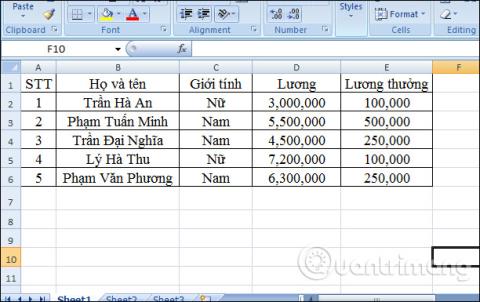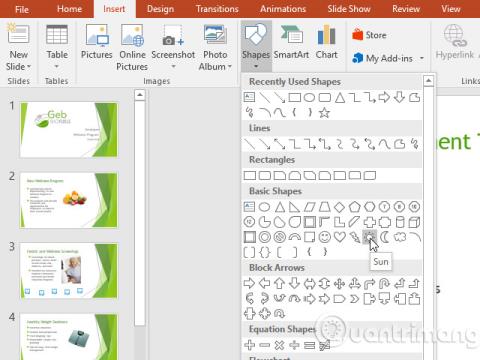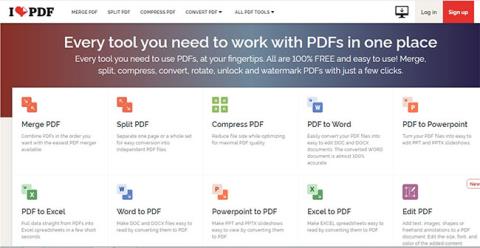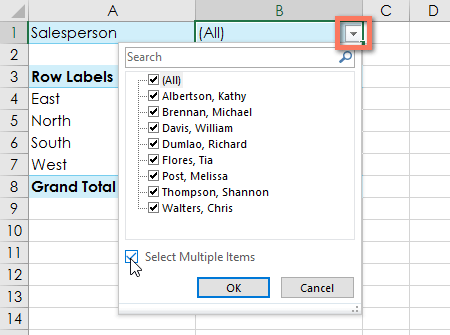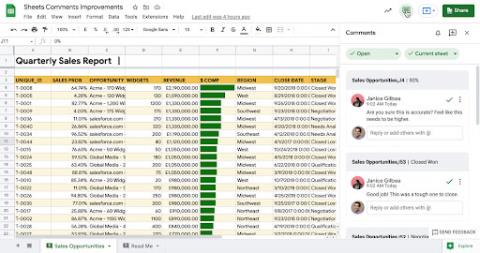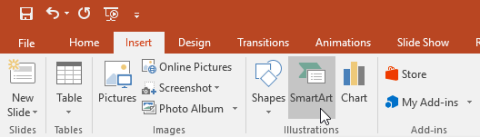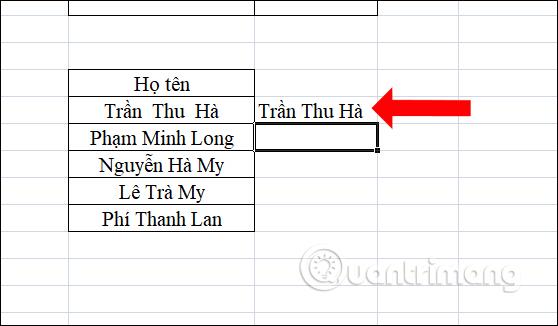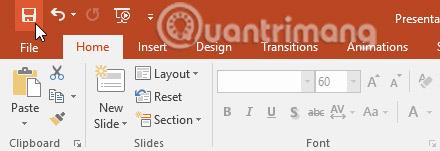Čítačka Foxit 12

Foxit Reader je predovšetkým čítačka PDF a tiež vám umožňuje vytvárať súbory PDF, podpisovať ich, upravovať ich a pridávať anotácie. Funguje na operačných systémoch, existujú pluginy pre rôzne programy z balíka Microsoft Office.
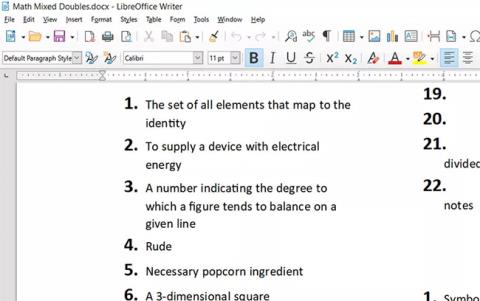
Čo je LibreOffice?
LibreOffice je bezplatná alternatíva balíka Microsoft Office , doplnená tabuľkovým procesorom, databázovými nástrojmi , tvorbou prezentácií a spracovaním textu. Vďaka podpore hlavných typov súborov, ktoré používajú programy MS Office Excel, Access, PowerPoint a Word, bude tento bezplatný balík Office spĺňať potreby väčšiny používateľov.
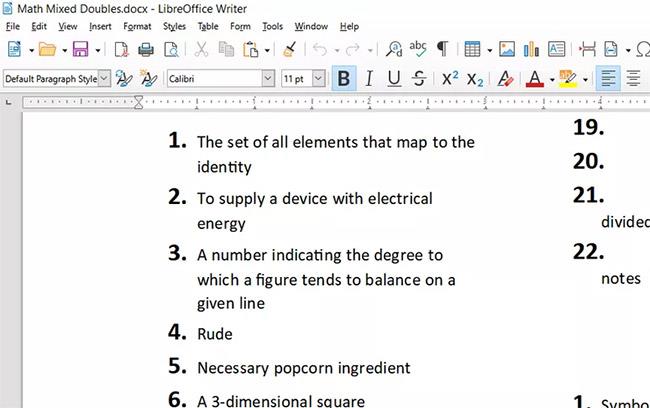
LibreOffice je alternatívou balíka Microsoft Office
Funkcie LibreOffice
programy LibreOffice
LibreOffice obsahuje v balíku nasledujúce aplikácie: Base (ekvivalent programu Access), Calc (ekvivalent programu Excel), Impress (ekvivalent programu PowerPoint) a Writer (ekvivalent programu Word). Program tiež nainštaluje grafický a diagramový nástroj Draw a editor vzorcov Math.
Tu sú niektoré z funkcií, ktoré získate s týmito programami:
Formáty súborov podporované balíkom LibreOffice
LibreOffice plne podporuje niektoré typy súborov (možno ich otvoriť a uložiť späť do rovnakého formátu), ale iné sú podporované iba pri otvorení súboru alebo ako možnosť iba pri ukladaní.
Toto sú typy súborov, ktoré môžete otvoriť pomocou jednej z aplikácií LibreOffice:
123, CSV , DIF, DOC, DOCM, DOCX , DOT, DOTM, DOTX, DPS, DPT, ET, ETT, FODP, FODS, FODT, HTM, HTML, HWP, LWP, MML, ODB, ODF, ODG, ODM, ODP, ODS, ODT, OTG, OTH, OTP, OTS, OTT, POT, POTM, POTX, PPS, PPSX, PPT, PPTX, PUB, RTF, STC, STD, STI, STW, SVG, SVGZ, SXC, SXD, SXG, SXM, SXW, TXT , VDX, VSD, VSDM, VSDX, WB2, WK1, WKS, WPD, WPS, WPT, XHTML, XLC, XLK, XLM, XLS, XLSB, XLSX, XLT, XLTM, XLTX, XLW , XML
Tu sú všetky typy súborov podporované pri ukladaní nových súborov:
CSV, DBF, DIF, DOC, DOCM, DOCX, DOT, DOTX, EPUB, FODP, FODS, FODT, HTML, ODB, ODG, ODP, ODS, ODT, OTP, OTS, OTT, PDF, POT, POTX, PPS, PPSX, PPT, PPTM, PPTX , RTF, SLK, TXT, UOP, UOS, UOT, XHTML, XLS, XLSM, XLSX, XLT, XLTX, XML a mnoho ďalších formátov obrázkových súborov
Všimnite si, že bežné formáty nachádzajúce sa v programoch balíka Microsoft Office, ako sú DOCX, XLSX a PPTX, sú plne podporované aj v LibreOffice.
LibreOffice má spúšťač programov, ktorý sa otvára pri spustení, takže používatelia môžu jednoducho vybrať aplikáciu. Táto obrazovka obsahuje aj zoznam naposledy uložených súborov; Otvorte akýkoľvek podporovaný formát súboru bez toho, aby ste museli najprv otvárať konkrétny produkt balíka Office, čo je skvelá úspora času.
Existuje prenosná verzia
Prenosná verzia LibreOffice je veľmi vhodná na prácu na cestách. Je zriedkavé nájsť taký skvelý program dostupný v prenosnej forme, takže je to veľké plus. Rozbalené súbory vyžadujú približne 300 MB miesta.
LibreOffice ponúka pôsobivú škálu produktov Office úplne zadarmo. Každá časť tohto balíka spĺňa potreby používateľov a ľahko sa používa. Preskúmajte funkcie, ktoré LibreOffice ponúka, a vyskúšajte, či to vyhovuje vašim potrebám.
Výhoda
Defekt
Foxit Reader je predovšetkým čítačka PDF a tiež vám umožňuje vytvárať súbory PDF, podpisovať ich, upravovať ich a pridávať anotácie. Funguje na operačných systémoch, existujú pluginy pre rôzne programy z balíka Microsoft Office.
Kedykoľvek si môžete vybrať nový motív a použiť ho na celú prezentáciu, aby ste získali konzistentný a profesionálny vzhľad.
Funkcia AVERAGEIFS na výpočet priemernej hodnoty kombinovaním mnohých rôznych podmienok v tabuľke údajov programu Excel. V článku nájdete vzorec funkcie AVERAGEIFS a konkrétne príklady AVERAGEIFS, aby ste ho ľahšie pochopili.
Tvary sú skvelý spôsob, ako urobiť prezentácie zaujímavejšie. PowerPoint ponúka používateľom na výber širokú škálu tvarov, ktoré je možné prispôsobiť tak, aby vyhovovali jedinečným potrebám každého človeka.
iLovePDF je užitočný a komplexný program so širokou škálou nástrojov na prácu so súbormi PDF.
Ak chcete pracovať s kontingenčnými tabuľkami a získať ešte hlbší prehľad o údajoch, Excel ponúka tri ďalšie nástroje: filtre, rýchle filtre a kontingenčné grafy.
Tabuľky Google sú webová aplikácia, ktorá používateľom umožňuje vytvárať, aktualizovať a upravovať tabuľky a zdieľať údaje online v reálnom čase.
SmartArt vám umožňuje komunikovať informácie graficky namiesto použitia iba textu. Na výber je veľa štýlov, ktoré môžete použiť na ilustráciu rôznych typov nápadov.
Funkcia Priemer v Exceli vám pomôže rýchlo vypočítať priemerné hodnoty. Nižšie sú uvedené podrobnosti o tom, ako používať priemernú funkciu v Exceli.
Vždy, keď vytvoríte novú prezentáciu v PowerPointe, budete musieť vedieť, ako ju uložiť, aby ste k nej mohli neskôr pristupovať a upravovať ju. Rovnako ako v predchádzajúcich verziách PowerPointu môžete súbor uložiť do počítača.